Dell Inspiron 15R Owner's Manual [gr]
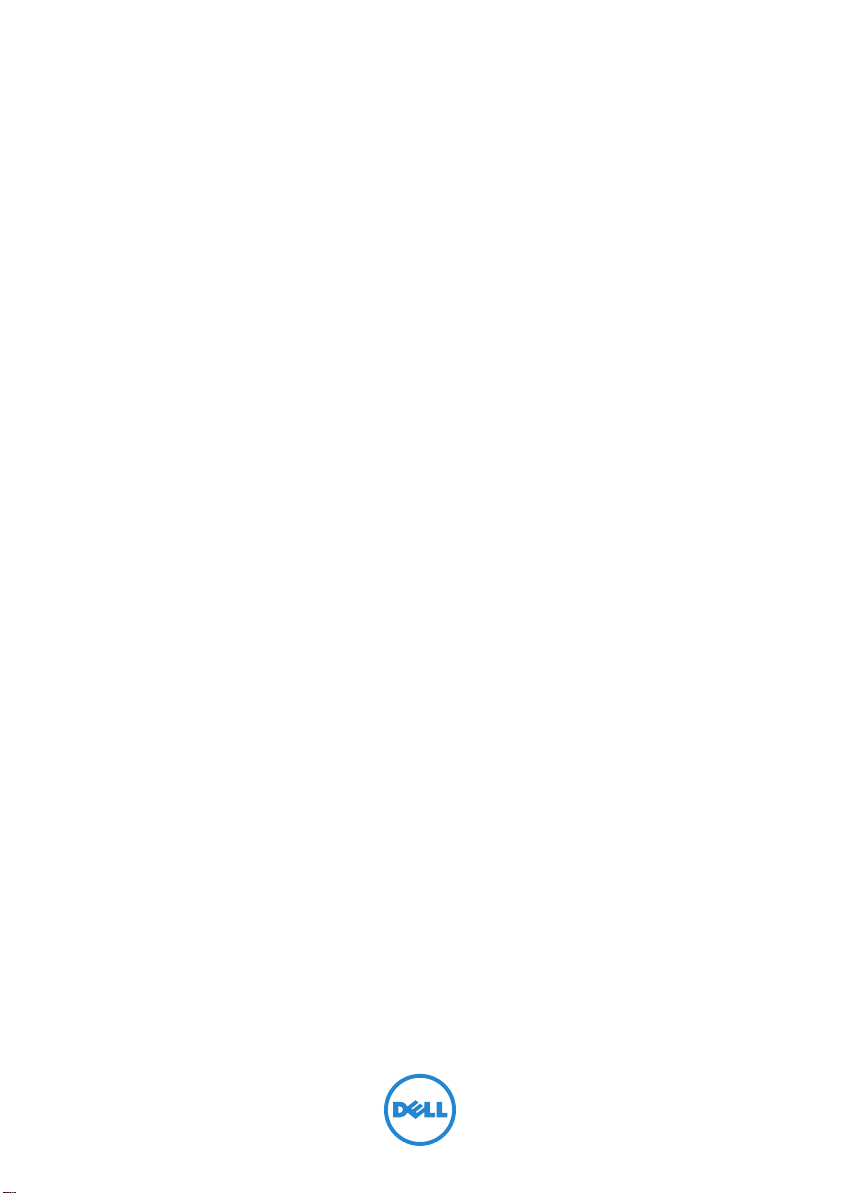
Dell Inspiron 15R
Εγχειρίδιο κατόχου
Μοντέλο υπολογιστή: Inspiron 5520/7520
Μοντέλο κατά τους κανονισμούς: P25F
Τύπος κατά του ς κανονισμούς: P25F001
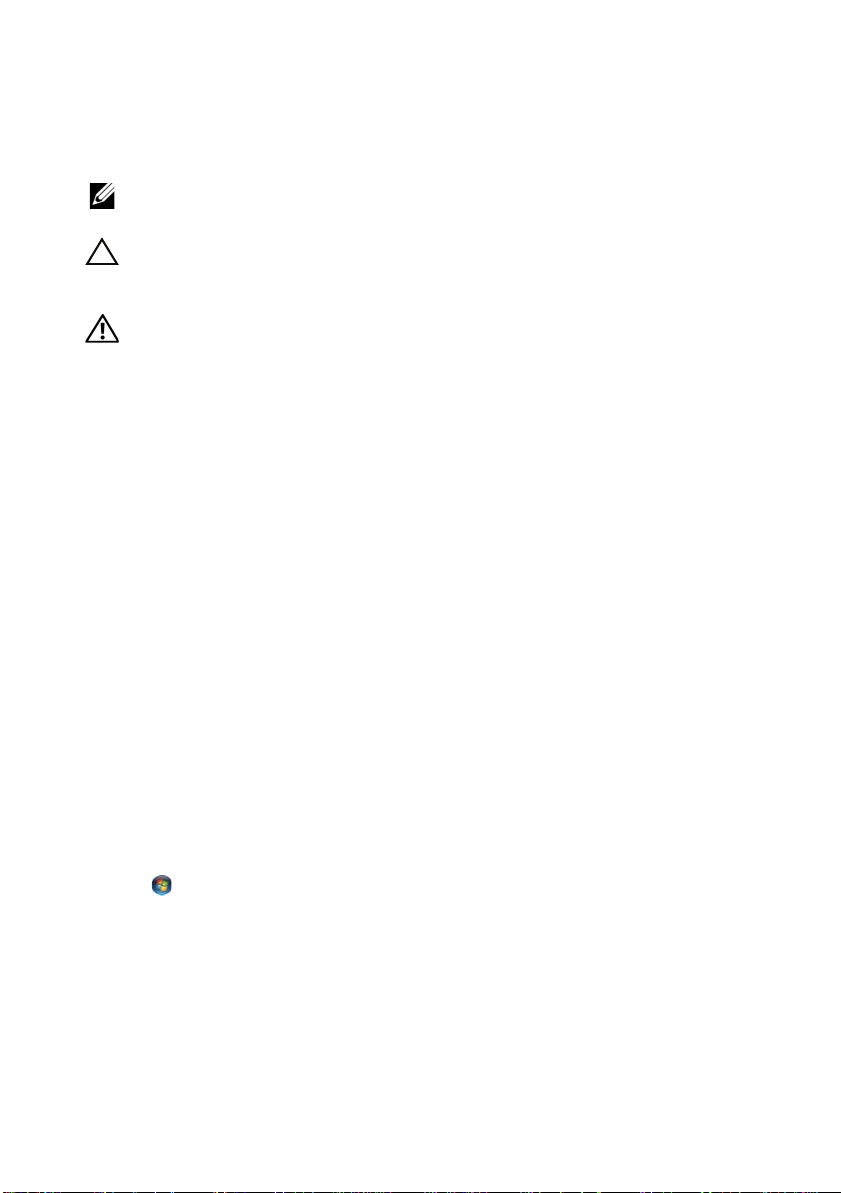
Σημείωση, προσοχή και προειδοποίηση
ΣΗΜΕΙΩΣΗ:
να χρησιμοποιείτε καλύτερα τον υπολογιστή σας.
ΠΡΟΣΟΧΗ: H ΠΡΟΣΟΧΗ υποδεικνύει ότι υπάρχει το ενδεχόμενο να
προκληθεί ζημιά στο υλικό ή απώλεια δεδομένων αν δεν ακολουθήσετε
τις οδηγίες.
ΠΡΟΕΙ∆ΟΠΟΙΗΣΗ: Η ΠΡΟΕΙ∆ΟΠΟΙΗΣΗ υποδεικνύει ότι υπάρχει το
ενδεχόμενο να προκληθεί υλική ζημιά, τραυματισμός ή θάνατος.
____________________
Η ΣΗΜΕΙΩΣΗ υποδεικνύει σημαντικές πληροφορίες που σας βοηθούν
Οι πληροφορίες αυτού του εγγράφου μπορεί να αλλάξουν χωρίς προειδοποίηση.
© 2012 Dell Inc. Με επιφύλαξη όλων των δικαιωμάτων.
Απαγορεύεται αυστηρά η αναπαραγωγή των υλικών με οποιονδήποτε τρόπο, αν δεν υπάρχει σχετική
γραπτή άδεια της Dell Inc.
Εμπορικά σήματα που χρησιμοποιούνται στο κείμενο: η ονομασία Dell™, το λογότυπο DELL και η
ονομασία Inspiron™ είναι εμπορικά σήματα της Dell Inc. Οι ονομασίες Microsoft
λογότυπο είναι ή εμπορικά σήματα ή σήματα κατατεθέντα της Microsoft Corporation στις ΗΠΑ και/
ή άλλες χώρες. Η ονομασία Bluetooth
χρησιμοποιείται από την Dell με ειδική άδεια.
Άλλα εµπορικά σήµατα και εµπορικές ονοµασίες µπορεί να χρησιµοποιούνται στο παρόν έγγραφο
αναφερόµενα είτε στους κατόχους των σηµάτων και των ονοµάτων είτε στα προϊόντα τους. Η Dell Inc.
παραιτείται από κάθε
2012 - 04
δικαίωμα σε εμπορικά σήματα και εμπορικές ονομασίες τρίτων.
Αναθ .
®
είναι σήμα κατατεθέν που ανήκει στην Bluetooth SIG, Inc. και
A00
®
και Windows® και το

Περιεχόμενα
1 Πριν ξεκινήσετε
. . . . . . . . . . . . . . . . . . . . . . . . . . .
Απενεργοποιήστε τον υπολογιστή σας και τις
συνδεδεμένες συσκευές
Οδηγίες ασφαλείας
Προτεινόμενα εργαλεία
. . . . . . . . . . . . . . . . . . . . . .
. . . . . . . . . . . . . . . . . . . . . . . . .
. . . . . . . . . . . . . . . . . . . . . . .
2 Μετά την εργασία στο εσωτερικό
του υπολογιστή
3SWITCH
Αφαίρεση του SWITCH
Επανατοποθέτηση του SWITCH
4 Μπαταρία
Αφαίρεση της μπαταρίας
Επανατοποθέτηση της μπαταρίας
. . . . . . . . . . . . . . . . . . . . . . . . . . . . . . .
. . . . . . . . . . . . . . . . . . . . . . . . . . . . . .
5 Πληκτρολόγιο
Αφαίρεση του πληκτρολογίου
Επανατοποθέτηση του πληκτρολογίου
6 Κάλυμμα βάσης
Αφαίρεση του καλύμματος της βάσης
Επανατοποθέτηση του καλύμματος της βάσης
. . . . . . . . . . . . . . . . . . . . . . . . . .
. . . . . . . . . . . . . . . . . . . . . .
. . . . . . . . . . . . . . . .
. . . . . . . . . . . . . . . . . . . . .
. . . . . . . . . . . . . . .
. . . . . . . . . . . . . . . . . . . . . . . . . . .
. . . . . . . . . . . . . . . . . .
. . . . . . . . . . . . . . . . . . . . . . . . .
. . . . . . . . . . . . .
. . . . . . . . . . . . .
. . . . . . . .
7
7
7
8
9
11
11
12
13
13
13
15
15
17
19
19
20
7 Μονάδα(-ες) μνήμης
. . . . . . . . . . . . . . . . . . . . . .
Αφαίρεση των μονάδων μνήμης
Επανατοποθέτηση της μονάδας(-ων) μνήμης
8 Μονάδα σκληρού δίσκου
Αφαίρεση της μονάδας σκληρού δίσκου
Επανατοποθέτηση της μονάδας σκληρού δίσκου
9 Μονάδα οπτικών δίσκων
Αφαίρεση της μονάδας οπτικών δίσκων
Επανατοποθέτηση της μονάδας οπτικών δίσκων
. . . . . . . . . . . . . . . .
. . . . . . . . .
. . . . . . . . . . . . . . . . . .
. . . . . . . . . . . .
. . . . . .
. . . . . . . . . . . . . . . . . .
. . . . . . . . . . . .
. . . . . .
'Περιεχόμενα
21
21
22
23
23
25
27
27
28
|
3
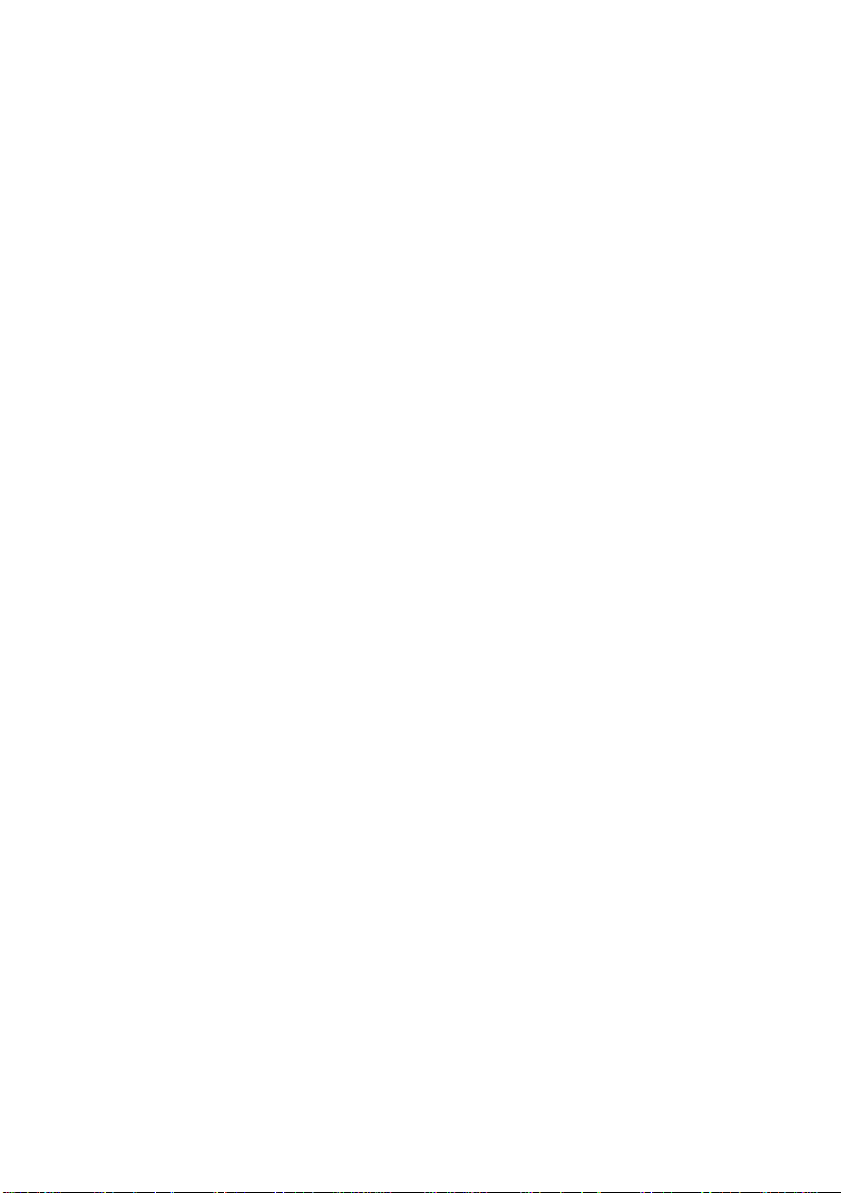
10 Στήριγμα παλάμης
Αφαίρεση του στηρίγματος παλάμης
Επανατοποθέτηση του στηρίγματος παλάμης
. . . . . . . . . . . . . . . . . . . . . . .
. . . . . . . . . . . . . .
. . . . . . . .
29
29
32
11 Υποδοχή μετασχηματιστή
Αφαίρεση της υποδοχής μετασχηματιστή
Επανατοποθέτηση της υποδοχής μετασχηματιστή
12 ∆ιάταξη οθόνης
Αφαίρεση της διάταξης της οθόνης
Επανατοποθέτηση της διάταξης οθόνης
Αφαίρεση της στεφάνης συγκράτησης οθόνης
Επανατοποθέτηση της στεφάνης συγκράτησης
της οθόνης
Αφαίρεση των καπακιών μεντεσέδων
Επανατοποθέτηση των καπακιών μεντεσέδων
Αφαίρεση του πλαισίου οθόνης
Επανατοποθέτηση του πλαισίου της οθόνης
13 Μονάδα κάμερας
Αφαίρεση της μονάδας κάμερας
Επανατοποθέτηση της μονάδας κάμερας
14 Κάρτα συστήματος
Αφαίρεση της κάρτας συστήματος
Επανατοποθέτηση της κάρτας συστήματος
Καταχώριση της ετικέτας εξυπηρέτησης στο BIOS
. . . . . . . . . . . . . . . . . . . . . . . . . .
. . . . . . . . . . . . . . . . . . . . . . . . . . . . .
. . . . . . . . . . . . . . . . . . . . . . . . .
. . . . . . . . . . . . . . . . . . . . . . .
. . . . . . . . . . . . . . . . . .
. . . . . . . . . . .
. . . . . .
. . . . . . . . . . . . . . .
. . . . . . . . . . . .
. . . . . . . .
. . . . . . . . . . . . .
. . . . . . . .
. . . . . . . . . . . . . . . . .
. . . . . . . . .
. . . . . . . . . . . . . . . .
. . . . . . . . . . .
. . . . . . . . . . . . . . .
. . . . . . . . . .
. . . . . .
35
35
36
39
39
40
41
42
43
44
44
47
49
49
51
53
53
56
57
15 ∆ιάταξη ψύξης
Αφαίρεση της διάταξης ψύξης
Επανατοποθέτηση της διάταξης ψύξης
16 Επεξεργαστής
Αφαίρεση του επεξεργαστή
Επανατοποθέτηση του επεξεργαστή
17 ∆ισκοειδής μπαταρία
Αφαίρεση της δισκοειδούς μπαταρίας
Επανατοποθέτηση της δισκοειδούς μπαταρίας
4
|
'Περιεχόμενα
. . . . . . . . . . . . . . . . . . . . . . . . . . .
. . . . . . . . . . . . . . . . . .
. . . . . . . . . . . .
. . . . . . . . . . . . . . . . . . . . . . . . . . .
. . . . . . . . . . . . . . . . . . .
. . . . . . . . . . . . . .
. . . . . . . . . . . . . . . . . . . . .
. . . . . . . . . . . . .
. . . . . . . .
59
59
60
63
63
65
67
67
69

18 Ηχεία
Αφαίρεση των ηχείων
Επανατοποθέτηση των ηχείων
. . . . . . . . . . . . . . . . . . . . . . . . . . . . . . . . .
. . . . . . . . . . . . . . . . . . . . . . .
. . . . . . . . . . . . . . . . .
71
71
72
19 Συσκευή ανάγνωσης καρτών μέσων
Αφαίρεση της μονάδας ανάγνωσης καρτών μέσων
Επανατοποθέτηση της συσκευής ανάγνωσης
καρτών μέσων
20 Θυγατρική κάρτα
Αφαίρεση της θυγατρικής κάρτας
Επανατοποθέτηση της θυγατρικής κάρτας
21 Mini-Card
Αφαίρεση της Mini-Card
Επανατοποθέτηση της Mini-Card
22 Αναβάθμιση του BIOS
. . . . . . . . . . . . . . . . . . . . . . . . . . .
. . . . . . . . . . . . . . . . . . . . . . . . .
. . . . . . . . . . . . . . . .
. . . . . . . . . . . . . . . . . . . . . . . . . . . . . .
. . . . . . . . . . . . . . . . . . . . .
. . . . . . . . . . . . . . . .
. . . . . . . . . . . . . . . . . . . . .
. . . . . . . . . .
. . . . .
. . . . . . . . . .
75
75
77
79
79
81
83
83
84
87
'Περιεχόμενα
|
5

6
|
'Περιεχόμενα
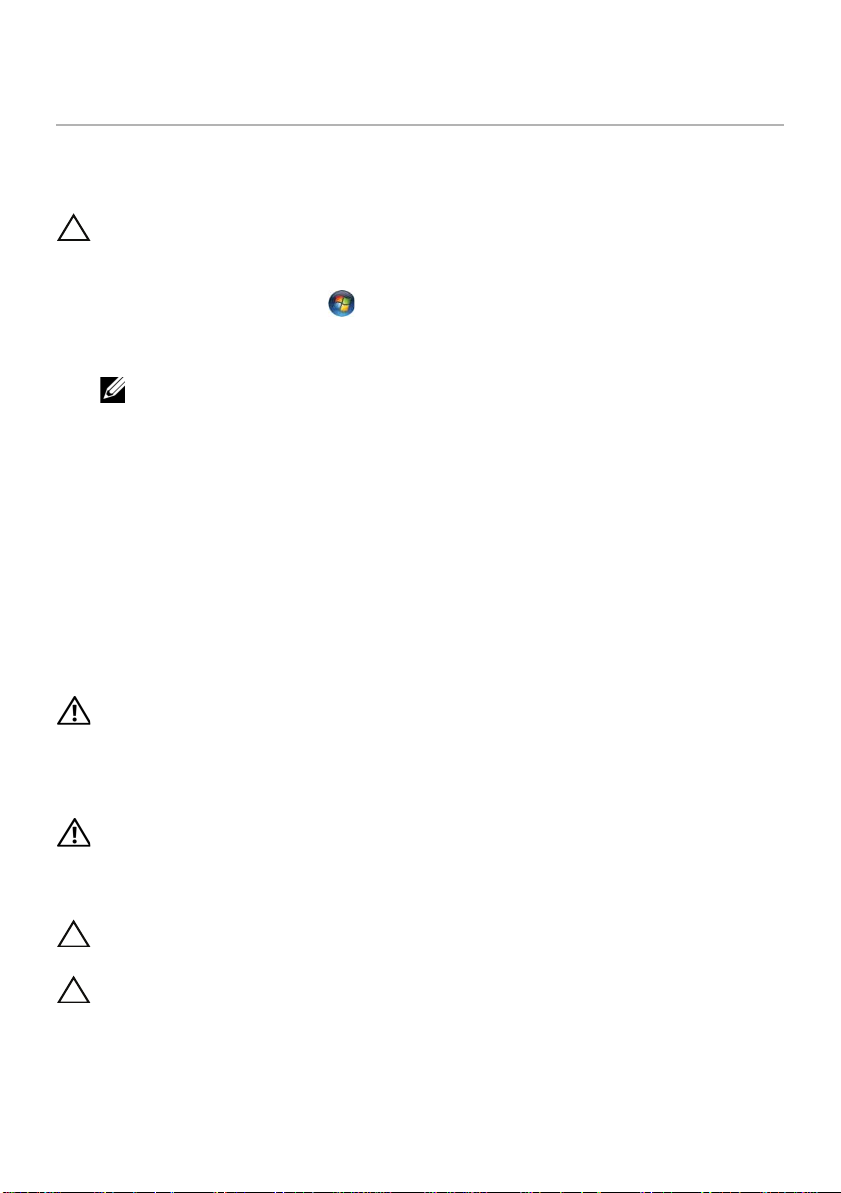
Πριν ξεκινήσετε
1
Απενεργοποιήστε τον υπολογιστή σας και τις συνδεδεμένες
συσκευές
ΠΡΟΣΟΧΗ: Για να μη χαθούν δεδομένα, αποθηκεύστε και κλείστε όλα τα ανοιχτά αρχεία
και τερματίστε όλα τα ανοιχτά προγράμματα προτού σβήσετε τον υπολογιστή σας.
1
Αποθηκεύστε και κλείστε όλα τα ανοιχτά αρχεία και τερματίστε όλα τα ανοιχτά προγράμματα.
2
Κάντε κλικ στο
λειτουργίας).
Τα Microsoft Windows κλείνουν και ο υπολογιστής απενεργοποιείται.
ΣΗΜΕΙΩΣΗ:
τεκμηρίωση του λειτουργικού σας συστήματος για οδηγίες απενεργοποίησης.
3
Αποσυνδέστε τον υπολογιστή σας και όλες τις συνδεδεμένες συσκευές από τις ηλεκτρικές
τους πρίζες.
4
Αποσυνδέστε όλα τα τηλεφωνικά καλώδια, καλώδια δικτύου και συνδεδεμένες συσκευές από
τον υπολογιστή σας.
5
Πατήστε και κρατήστε πατημένο το πλήκτρο λειτουργίας για περίπου 5 δευτ., αφού
αποσυνδέσετε τον υπολογιστή σας, προκειμένου να γειωθεί η κάρτα συστήματος.
Οδηγίες ασφαλείας
Οι ακόλουθες οδηγίες ασφαλείας σκοπό έχουν να συμβάλλουν στην προστασία του υπολογιστή από
ενδεχόμενους κινδύνους και στην προσωπική σας ασφάλεια.
Start
(Έναρξη) και στη συνέχεια στο
Αν χρησιμοποιείτε διαφορετικό λειτουργικό σύστημα, ανατρέξτε στην
Shut down
(Τερματισμός
ΠΡΟΕΙ∆ΟΠΟΙΗΣΗ: Πριν από κάθε εργασία στο εσωτερικό του υπολογιστή σας, διαβάζετε
τις οδηγίες για την ασφάλεια που εστάλησαν μαζί με τον υπολογιστή σας.
Για πρόσθετες πληροφορίες σχετικά με τις άριστες πρακτικές σε θέματα ασφάλειας,
ανατρέξτε στην αρχική σελίδα του ιστοτόπου για τη συμμόρφωση προς τις κανονιστικές
διατάξεις στην ιστοσελίδα www.dell.com/regulatory_compliance.
ΠΡΟΕΙ∆ΟΠΟΙΗΣΗ: Αποσυνδέστε όλες τις πηγές ισχύος πριν ανοίξετε το κάλυμμα ή τα
πλαίσια του υπολογιστή. Αφού τελειώσετε τις εργασίες στο εσωτερικό του υπολογιστή,
επανατοποθετήστε όλα τα καλύμματα, πλαίσια και βίδες πριν συνδέσετε την πηγή
ισχύος.
ΠΡΟΣΟΧΗ: Για να αποφύγετε βλάβες στον υπολογιστή, φροντίστε ώστε η επιφάνεια
εργασίας να είναι επίπεδη και καθαρή.
ΠΡΟΣΟΧΗ: Για την αποφυγή ζημιών στα εξαρτήματα και τις κάρτες, να τα πιάνετε από τις
άκρες τους, αποφεύγοντας να αγγίξετε ακίδες και επαφές.
Πριν ξεκινήσετε
|
7
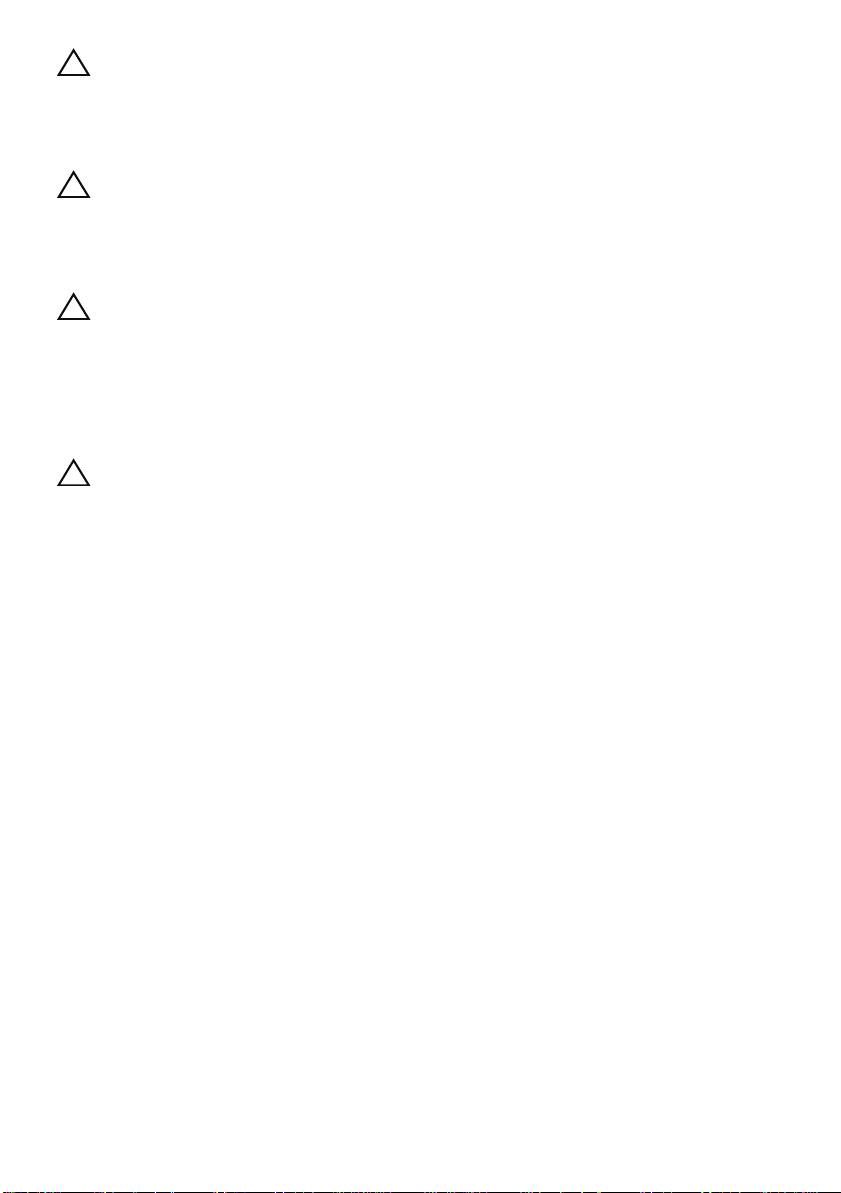
ΠΡΟΣΟΧΗ: Μόνο εξουσιοδοτημένος τεχνικός συντήρησης επιτρέπεται να αφαιρέσει το
κάλυμμα του υπολογιστή και να έχει πρόσβαση σε εξαρτήματα στο εσωτερικό του.
Ανατρέξτε στις οδηγίες ασφαλείας για ολοκληρωμένες πληροφορίες σχετικά με τις
προφυλάξεις ασφαλείας, την εργασία στο εσωτερικό του υπολογιστή σας και την
προστασία έναντι ηλεκτροστατικής εκκένωσης.
ΠΡΟΣΟΧΗ: Πριν αγγίξετε οτιδήποτε μέσα στον υπολογιστή, γειωθείτε αγγίζοντας μια
άβαφη μεταλλική επιφάνεια επάνω στο πλαίσιο, όπως το μέταλλο γύρω από τα
ανοίγματα υποδοχής κάρτας στο πίσω μέρος του υπολογιστή. Την ώρα που εργάζεστε,
φροντίστε να αγγίζετε κατά διαστήματα μια άβαφη μεταλλική επιφάνεια ώστε να φεύγει ο
στατικός ηλεκτρισμός που μπορεί
ΠΡΟΣΟΧΗ: Όταν αποσυνδέετε ένα καλώδιο, τραβήξτε το σύνδεσμο ή τη γλωττίδα του και
όχι αυτό καθαυτό το καλώδιο. Ορισμένα καλώδια έχουν συνδέσμους με γλωττίδες που
ασφαλίζουν ή βίδες στερέωσης που πρέπει να απασφαλίσουν πριν αποσυνδεθεί το
καλώδιο. Κατά την αποσύνδεση των καλωδίων, κρατήστε τα ομοιόμορφα
ευθυγραμμισμένα ώστε να μη λυγίσουν τυχόν
βεβαιωθείτε ότι οι σύνδεσμοι και οι θύρες είναι σωστά προσανατολισμένα και
ευθυγραμμισμένα.
ΠΡΟΣΟΧΗ: Για να αποσυνδέσετε ένα καλώδιο δικτύου, βγάλτε πρώτα το τη μια άκρη του
από τον υπολογιστή σας και, στη συνέχεια, βγάλτε την άλλη άκρη του από τη συσκευή
δικτύου.
να προκαλέσει βλάβη στα εσωτερικά εξαρτήματα.
ακίδες. Κατά τη σύνδεση των καλωδίων,
Προτεινόμενα εργαλεία
Για τις διαδικασίες που αναφέρει το έγγραφο μπορεί να απαιτούνται τα εξής εργαλεία:
•
Σταυροκατσάβιδο
•
Πλαστική σφήνα
•
Μικρό κατσαβίδι με πλακέ μύτη
8
|
Πριν ξεκινήσετε
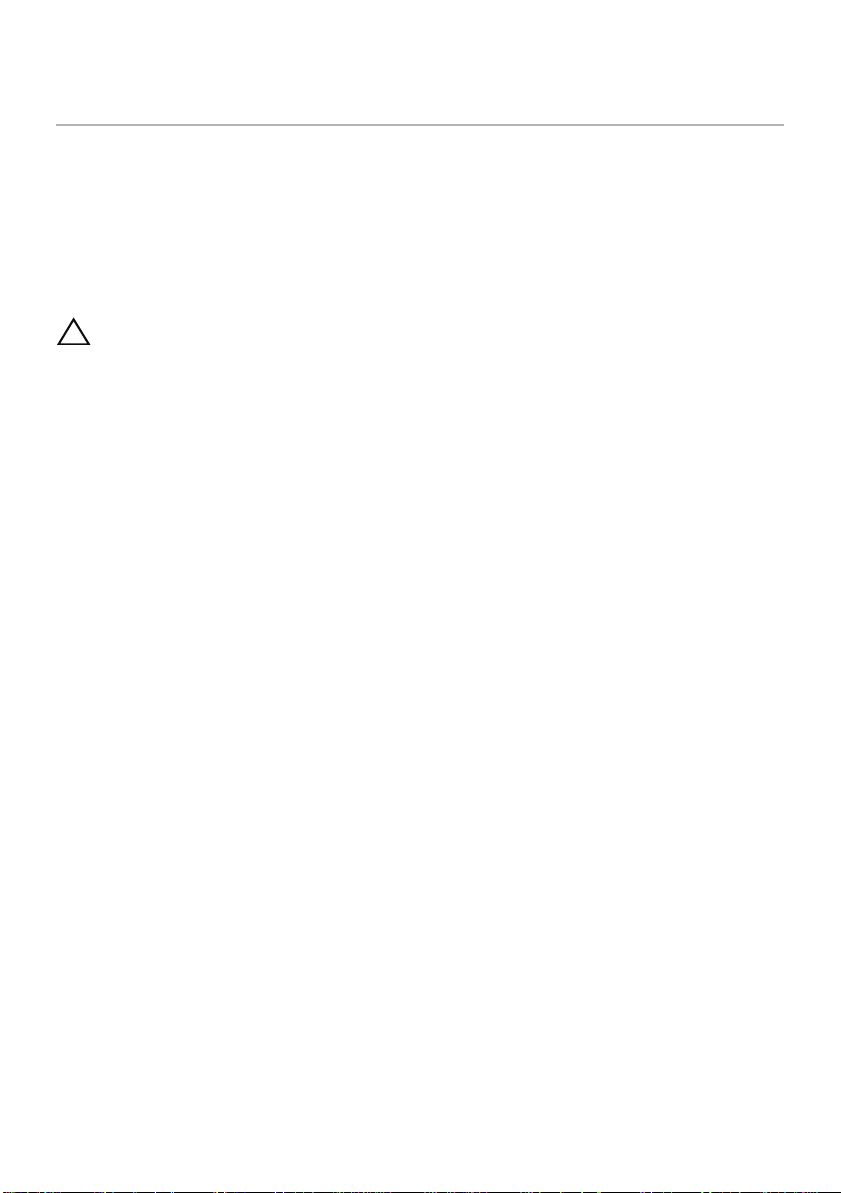
Μετά την εργασία στο εσωτερικό του
2
Αφού ολοκληρώσετε τις διαδικασίες αντικατάστασης, διασφαλίστε τα παρακάτω:
•
Αντικαταστήστε όλες τις βίδες και βεβαιωθείτε ότι δεν υπάρχουν ξεχασμένες βίδες μέσα στον
υπολογιστή σας.
•
Συνδέστε τυχόν εξωτερικές συσκευές, καλώδια, κάρτες και τυχόν άλλο εξοπλισμό που
αφαιρέσατε πριν ξεκινήσετε την εργασία στην υπολογιστή σας
•
Συνδέστε τον υπολογιστή σας και όλες τις προσαρτημένες συσκευές στις ηλεκτρικές τους
πρίζες.
ΠΡΟΣΟΧΗ: Προτού θέσετε τον υπολογιστή σας σε λειτουργία, επανατοποθετήστε όλες
τις βίδες και βεβαιωθείτε ότι δεν έχουν περισσέψει βίδες στο εσωτερικό του. Σε αντίθετη
περίπτωση ενδέχεται να προκληθεί βλάβη στον υπολογιστή σας.
υπολογιστή
Μετά την εργασία στο εσωτερικό του υπολογιστή
|
9

10
|
Μετά την εργασία στο εσωτερικό του υπολογιστή

SWITCH
1
2
3
3
ΠΡΟΕΙ∆ΟΠΟΙΗΣΗ: Πριν από τις εργασίες στο εσωτερικό του υπολογιστή σας, διαβάστε
τις οδηγίες ασφαλείας που αποστάλθηκαν μαζί με τον υπολογιστή σας και ακολουθήστε
τα βήματα στην ενότητα «Πριν ξεκινήσετε» στη σελίδα 7. Για πρόσθετες πληροφορίες
σχετικά με τις άριστες πρακτικές σε θέματα ασφάλειας, ανατρέξτε στην αρχική σελίδα
του ιστοτόπου για τη συμμόρφωση
www.dell.com/regulatory_compliance.
Αφαίρεση του SWITCH
1
Σύρετε την ασφάλεια του SWITCH στο πλάι.
Ο SWITCH πετάγεται.
2
Ανασηκώστε και αφαιρέστε το SWITCH από τον υπολογιστή.
προς τις κανονιστικές διατάξεις στην ιστοσελίδα
1
κάλυμμα οθόνης
3
SWITCH
2
μάνδαλο απελευθέρωσης SWITCH
SWITCH
|
11

Επανατοποθέτηση του SWITCH
4
1
2
∆ιαδικασία
1
Ευθυγραμμίστε τις γλωττίδες στο κάτω μέρος του SWITCH με τις σχισμές στο κάλυμμα οθόνης
και ασφαλίστε το SWITCH στη θέση του.
3
1
κάλυμμα οθόνης
3
γλωττίδες
2
Ακολουθήστε τις οδηγίες που αναφέρει η ενότητα «Μετά την εργασία στο εσωτερικό του
υπολογιστή» στη σελίδα 9.
12
|
SWITCH
2
4
θυρίδες
SWITCH

Μπαταρία
1
2
4
ΠΡΟΕΙ∆ΟΠΟΙΗΣΗ: Πριν από τις εργασίες στο εσωτερικό του υπολογιστή σας, διαβάστε
τις οδηγίες ασφαλείας που αποστάλθηκαν μαζί με τον υπολογιστή σας και ακολουθήστε
τα βήματα στην ενότητα «Πριν ξεκινήσετε» στη σελίδα 7. Για πρόσθετες πληροφορίες
σχετικά με τις άριστες πρακτικές σε θέματα ασφάλειας, ανατρέξτε στην αρχική σελίδα
του ιστοτόπου για τη συμμόρφωση
www.dell.com/regulatory_compliance.
Αφαίρεση της μπαταρίας
1
Κλείστε την οθόνη και γυρίστε τον υπολογιστή.
2
Σύρετε τους μοχλούς απελευθέρωσης της μπαταρίας στην ανοικτή θέση.
3
Ανασηκώστε την μπαταρία και αφαιρέστε την από τη θήκη της.
προς τις κανονιστικές διατάξεις στην ιστοσελίδα
1
μοχλοί απελευθέρωσης μπαταρίας
(2) 2
Επανατοποθέτηση της μπαταρίας
1
Ευθυγραμμίστε τις γλωττίδες στην μπαταρία με τις υποδοχές στη θέση της μπαταρίας και πιέστε
την μπαταρία έως ότου ασφαλίσει στη θέση της.
2
Ακολουθήστε τις οδηγίες που αναφέρει η ενότητα «Μετά την εργασία στο εσωτερικό του
υπολογιστή» στη σελίδα 9.
μπαταρία
Μπαταρία
|
13

14
|
Μπαταρία
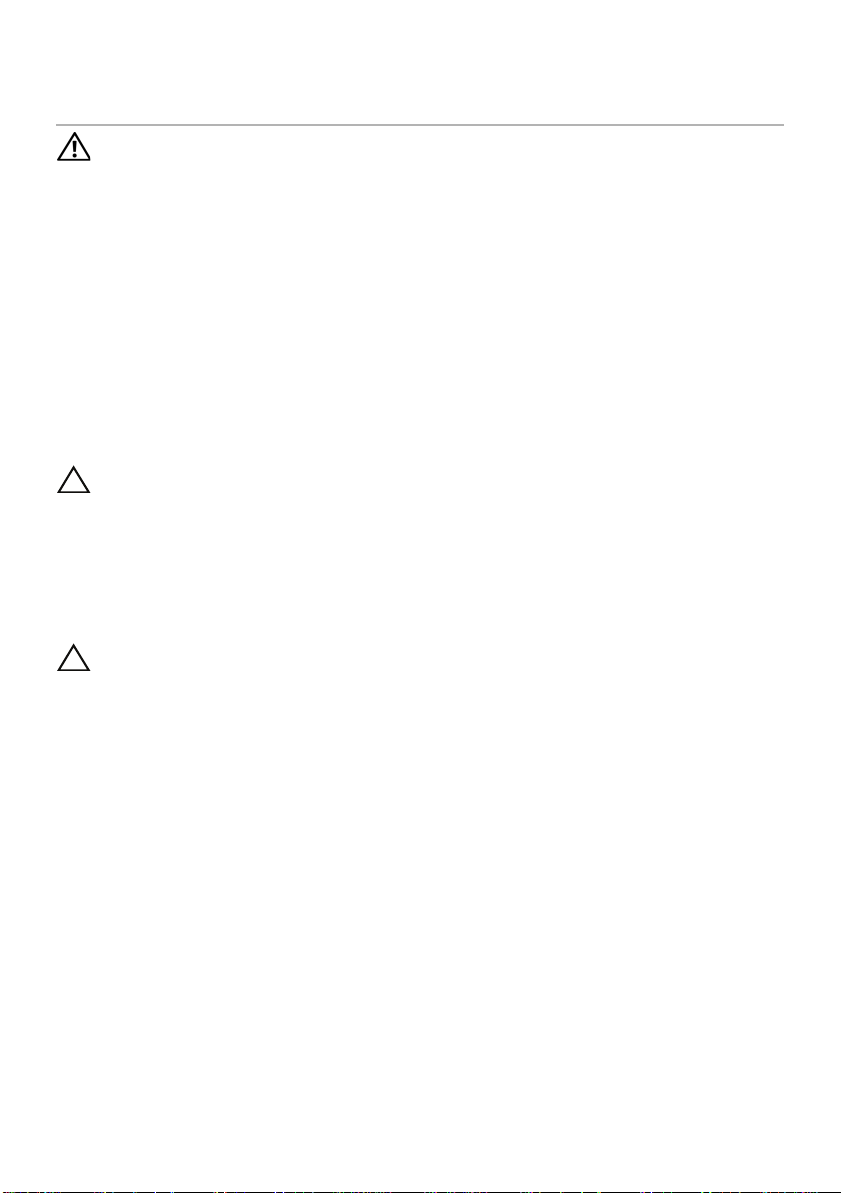
Πληκτρολόγιο
5
ΠΡΟΕΙ∆ΟΠΟΙΗΣΗ: Πριν από τις εργασίες στο εσωτερικό του υπολογιστή σας, διαβάστε
τις οδηγίες ασφαλείας που αποστάλθηκαν μαζί με τον υπολογιστή σας και ακολουθήστε
τα βήματα στην ενότητα «Πριν ξεκινήσετε» στη σελίδα 7. Για πρόσθετες πληροφορίες
σχετικά με τις άριστες πρακτικές σε θέματα ασφάλειας, ανατρέξτε στην αρχική σελίδα
του ιστοτόπου για τη συμμόρφωση
www.dell.com/regulatory_compliance.
Αφαίρεση του πληκτρολογίου
Προϋποθέσεις
1
Αφαιρέστε την μπαταρία. ∆είτε «Αφαίρεση της μπαταρίας» στη σελίδα 13.
∆ιαδικασία
ΠΡΟΣΟΧΗ: Τα πλήκτρα είναι εύθραυστα, φεύγουν εύκολα από τη θέση τους και η
επανατοποθέτησή τους είναι χρονοβόρα. Η αφαίρεση και ο χειρισμός του πληκτρολογίου
απαιτούν μεγάλη προσοχή.
1
Γυρίστε ανάποδα τον υπολογιστή και ανοίξτε την οθόνη ως το τέρμα.
2
Χρησιμοποιήστε μια πλαστική σφήνα, απελευθερώστε το πληκτρολόγιο από τις γλωττίδες στο
στήριγμα παλάμης και σηκώστε προσεκτικά το πληκτρολόγιο προς τα πάνω έως αποσυνδεθεί
από το στήριγμα παλάμης.
προς τις κανονιστικές διατάξεις στην ιστοσελίδα
ΠΡΟΣΟΧΗ: Αφαιρέστε και μεταχειριστείτε το πληκτρολόγιο με ιδιαίτερη προσοχή. Αλλιώς,
μπορεί να γρατζουνιστεί το πλαίσιο της οθόνης.
Πληκτρολόγιο
|
15
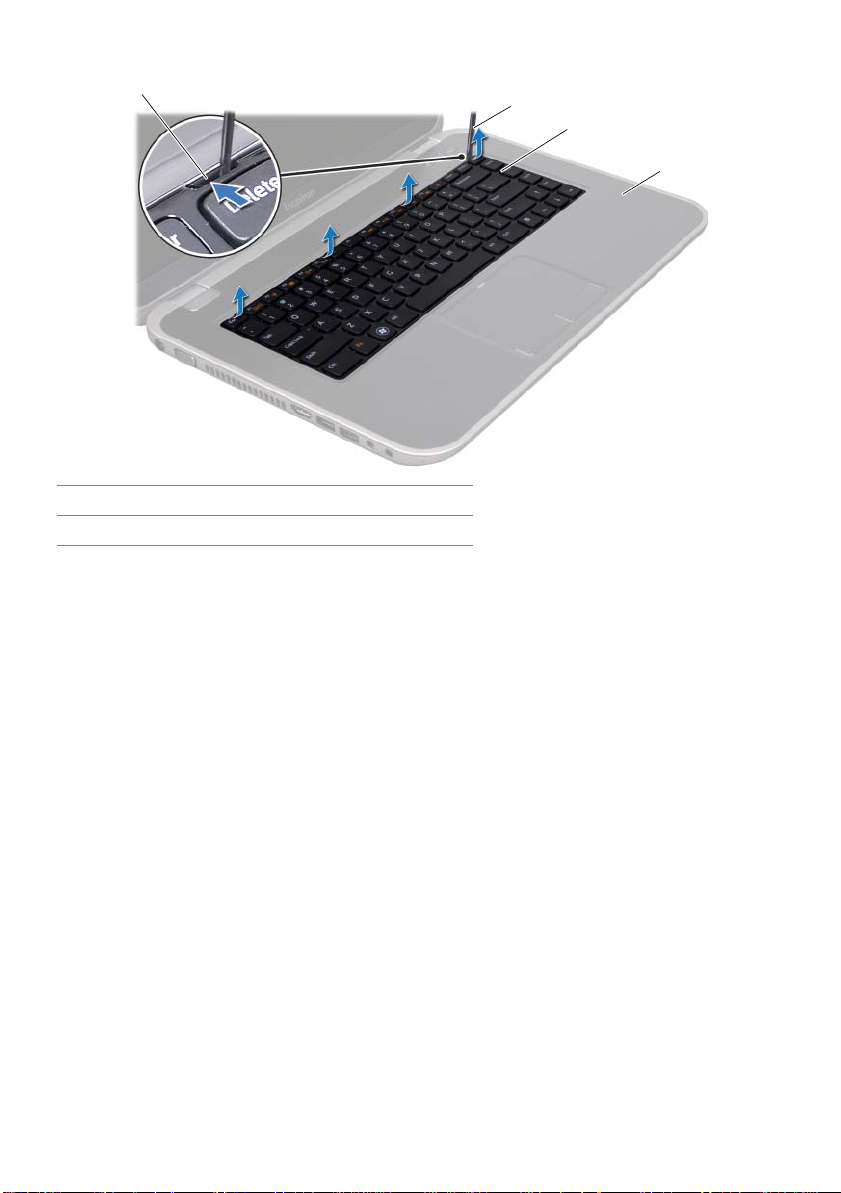
1
1
2
3
4
γλωττίδες
3
πληκτρολόγιο
3
4
5
(4) 2
Προσεκτικά, γυρίστε ανάποδα το πληκτρολόγιο και τοποθετήστε το πάνω στο στήριγμα
παλάμης.
Ανασηκώστε την ασφάλεια υποδοχής και τραβήξτε τη γλωττίδα απελευθέρωσης για να
αποσυνδέσετε το καλώδιο πληκτρολογίου από τη θύρα της κάρτας συστήματος.
Ανασηκώστε και αφαιρέστε το πληκτρολόγιο από τον υπολογιστή.
πλαστική σφήνα
4
στήριγμα παλάμης
16
|
Πληκτρολόγιο
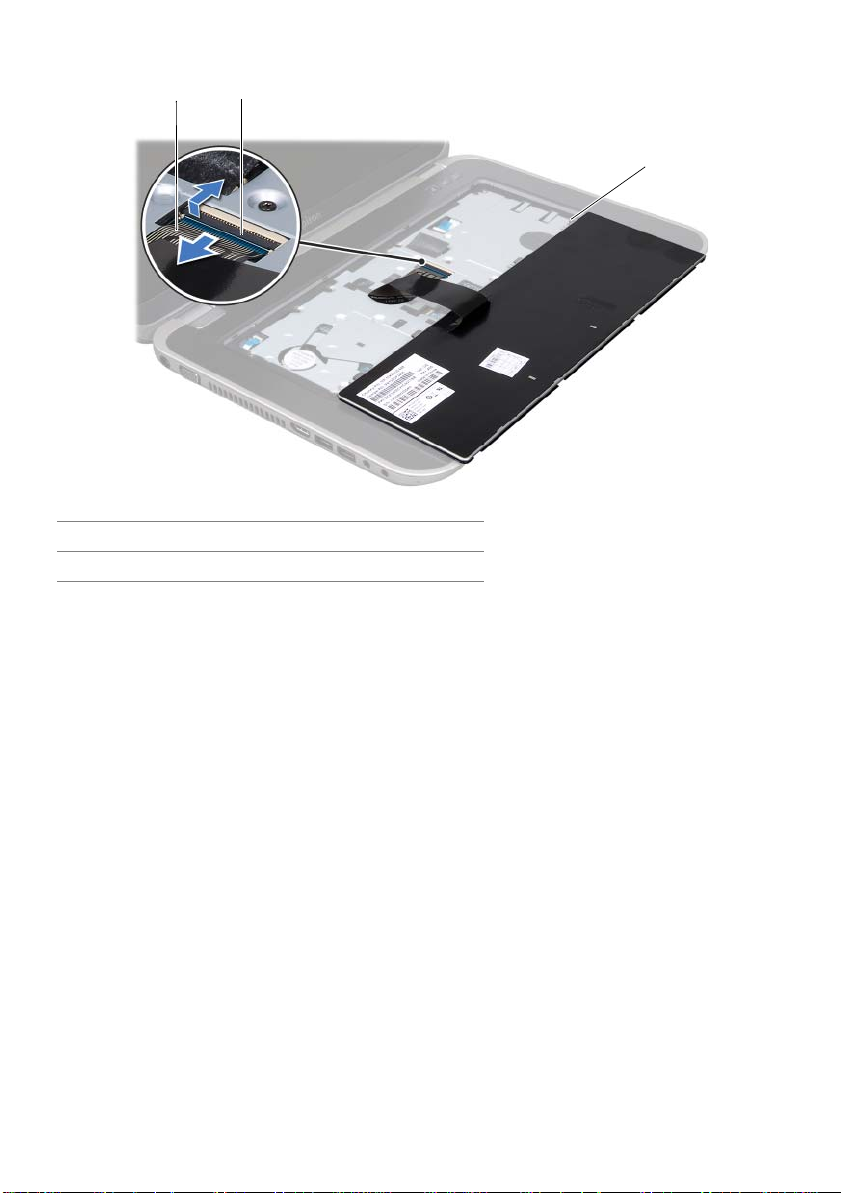
1
2
1
3
καλώδιο πληκτρολογίου
3
γλωττίδες
(5)
2
ασφάλεια υποδοχής
Επανατοποθέτηση του πληκτρολογίου
∆ιαδικασία
1
Περάστε το καλώδιο του πληκτρολογίου στη θύρα του στην κάρτα συστήματος και κατόπιν
πιέστε την ασφάλεια προς τα κάτω, για να στερεώσετε το καλώδιο.
2
Περάστε τις γλωττίδες στο κάτω μέρος του πληκτρολογίου μέσα στις σχισμές του στηρίγματος
Μετά τις εργασίες
παλάμης και τοποθετήστε το πληκτρολόγιο στο στήριγμα παλάμης.
3
Πιέστε απαλά προς τα κάτω τα άκρα του πληκτρολογίου, για να το στερεώσετε κάτω από τις
γλωττίδες του στηρίγματος παλάμης.
4
Κλείστε την οθόνη και γυρίστε τον υπολογιστή.
1
Επανατοποθετήστε την μπαταρία. ∆είτε «Επανατοποθέτηση της μπαταρίας» στη σελίδα 13.
2
Ακολουθήστε τις οδηγίες που αναφέρει η ενότητα «Μετά την εργασία στο εσωτερικό του
υπολογιστή» στη σελίδα 9.
Πληκτρολόγιο
|
17
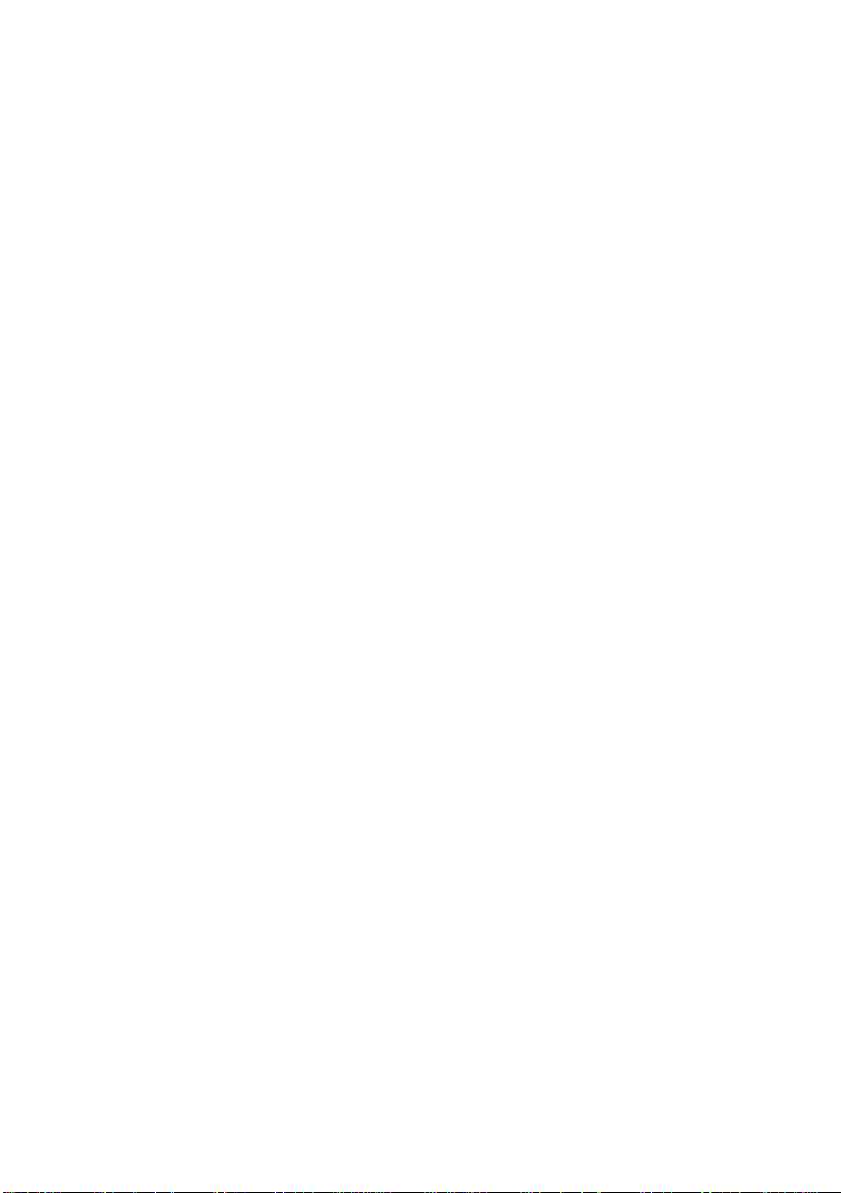
18
|
Πληκτρολόγιο

Κάλυμμα βάσης
1
2
6
ΠΡΟΕΙ∆ΟΠΟΙΗΣΗ: Πριν από τις εργασίες στο εσωτερικό του υπολογιστή σας, διαβάστε
τις οδηγίες ασφαλείας που αποστάλθηκαν μαζί με τον υπολογιστή σας και ακολουθήστε
τα βήματα στην ενότητα «Πριν ξεκινήσετε» στη σελίδα 7. Για πρόσθετες πληροφορίες
σχετικά με τις άριστες πρακτικές σε θέματα ασφάλειας, ανατρέξτε στην αρχική σελίδα
του ιστοτόπου για τη συμμόρφωση
www.dell.com/regulatory_compliance.
Αφαίρεση του καλύμματος της βάσης
Προϋποθέσεις
1
Αφαιρέστε την μπαταρία. ∆είτε «Αφαίρεση της μπαταρίας» στη σελίδα 13.
∆ιαδικασία
1
Χαλαρώστε τις βίδες στερέωσης που συγκρατούν το κάλυμμα βάσης στη βάση του υπολογιστή.
2
Με τις άκρες των δακτύλων σας, διαχωρίστε το κάλυμμα βάσης από τη βάση του υπολογιστή.
3
Ανασηκώστε το κάλυμμα βάσης από τη βάση του υπολογιστή.
προς τις κανονιστικές διατάξεις στην ιστοσελίδα
1
κάλυμμα βάσης
2
βίδες συγκράτησης
(3)
Κάλυμμα βάσης
|
19
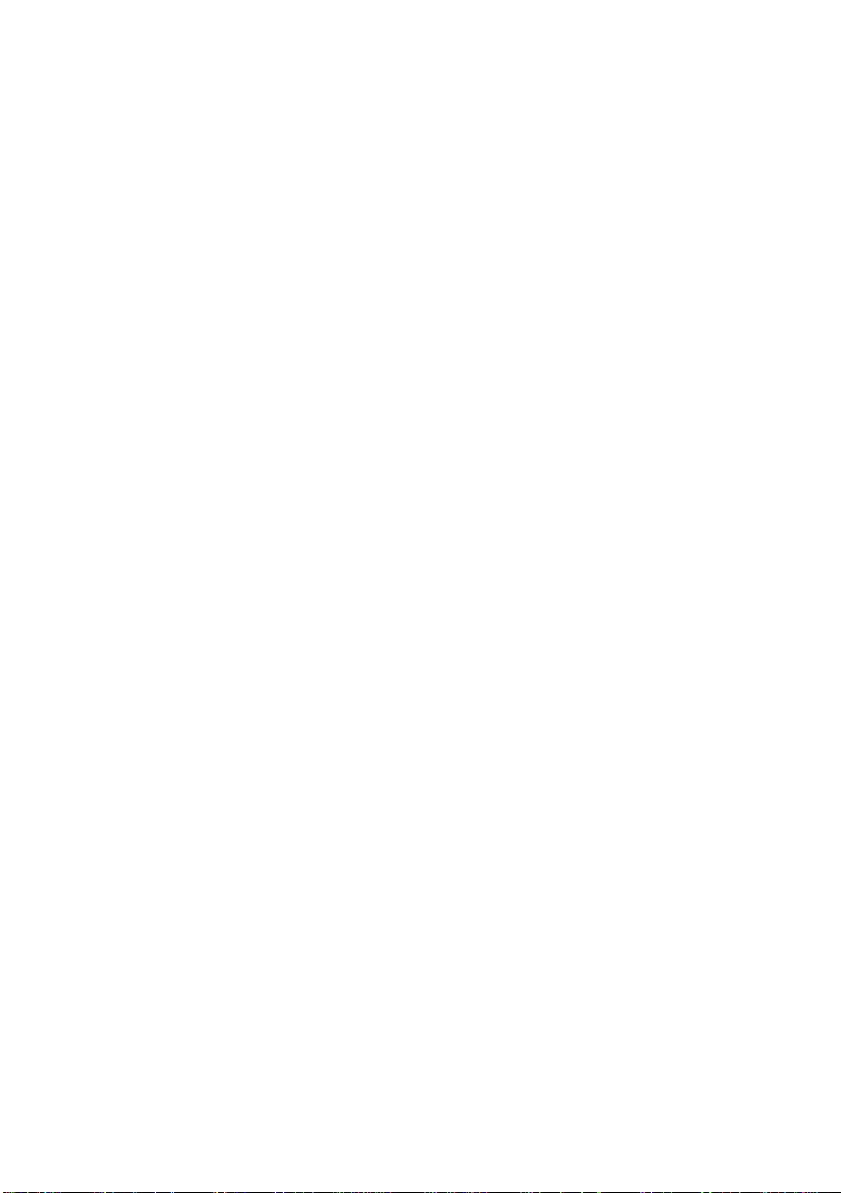
Επανατοποθέτηση του καλύμματος της βάσης
∆ιαδικασία
1
Σύρετε τις γλωττίδες του καλύμματος μονάδας στις σχισμές στη βάση του υπολογιστή και
ασφαλίστε το κάλυμμα μονάδας στη θέση του.
2
Σφίξτε τις βίδες στερέωσης που συγκρατούν το κάλυμμα βάσης στη βάση του υπολογιστή.
Μετά τις εργασίες
1
Επανατοποθετήστε την μπαταρία. ∆είτε «Επανατοποθέτηση της μπαταρίας» στη σελίδα 13.
2
Ακολουθήστε τις οδηγίες που αναφέρει η ενότητα «Μετά την εργασία στο εσωτερικό του
υπολογιστή» στη σελίδα 9.
20
|
Κάλυμμα βάσης
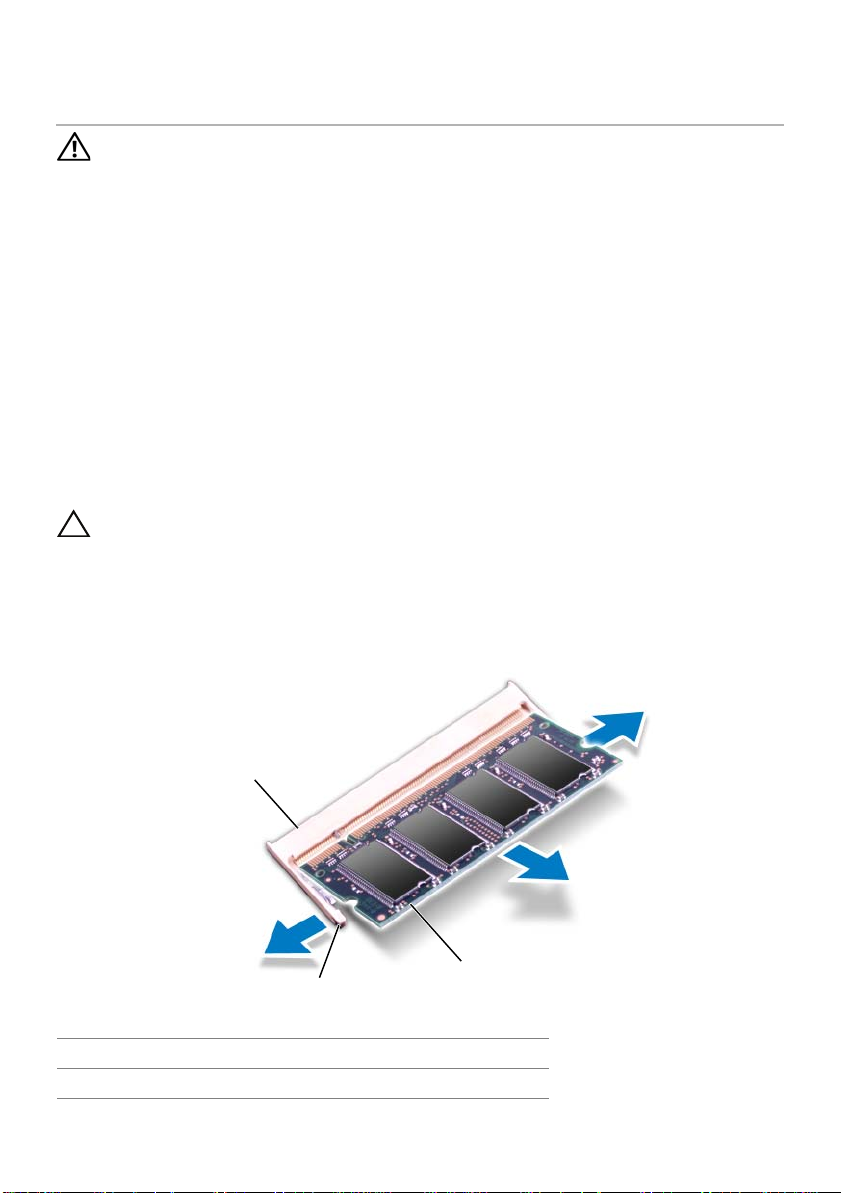
Μονάδα(-ες) μνήμης
1
2
3
7
ΠΡΟΕΙ∆ΟΠΟΙΗΣΗ: Πριν από τις εργασίες στο εσωτερικό του υπολογιστή σας, διαβάστε
τις οδηγίες ασφαλείας που αποστάλθηκαν μαζί με τον υπολογιστή σας και ακολουθήστε
τα βήματα στην ενότητα «Πριν ξεκινήσετε» στη σελίδα 7. Για πρόσθετες πληροφορίες
σχετικά με τις άριστες πρακτικές σε θέματα ασφάλειας, ανατρέξτε στην αρχική σελίδα
του ιστοτόπου για τη συμμόρφωση
www.dell.com/regulatory_compliance.
Αφαίρεση των μονάδων μνήμης
Προϋποθέσεις
1
Αφαιρέστε την μπαταρία. ∆είτε «Αφαίρεση της μπαταρίας» στη σελίδα 13.
2
Αφαιρέστε το κάλυμμα βάσης. ∆είτε «Αφαίρεση του καλύμματος της βάσης» στη σελίδα 19.
∆ιαδικασία
ΠΡΟΣΟΧΗ: Για να μην υποστεί ζημιά η θύρα της μονάδας μνήμης, μην χρησιμοποιήσετε
εργαλεία για να ανοίξετε τα κλιπ συγκράτησης της μονάδας μνήμης.
1
Ανοίξτε προσεκτικά με τα δάχτυλά σας τα κλιπ συγκράτησης σε κάθε άκρο της θύρας της
μονάδας μνήμης ώστε να ανασηκωθεί η μονάδα μνήμης.
2
Βγάλτε τη μονάδα μνήμης από τη θύρα της.
προς τις κανονιστικές διατάξεις στην ιστοσελίδα
1
θύρα μονάδας μνήμης
μονάδα μνήμης
3
2
κλιπ συγκράτησης
(2)
Μονάδα(-ες) μνήμης
|
21
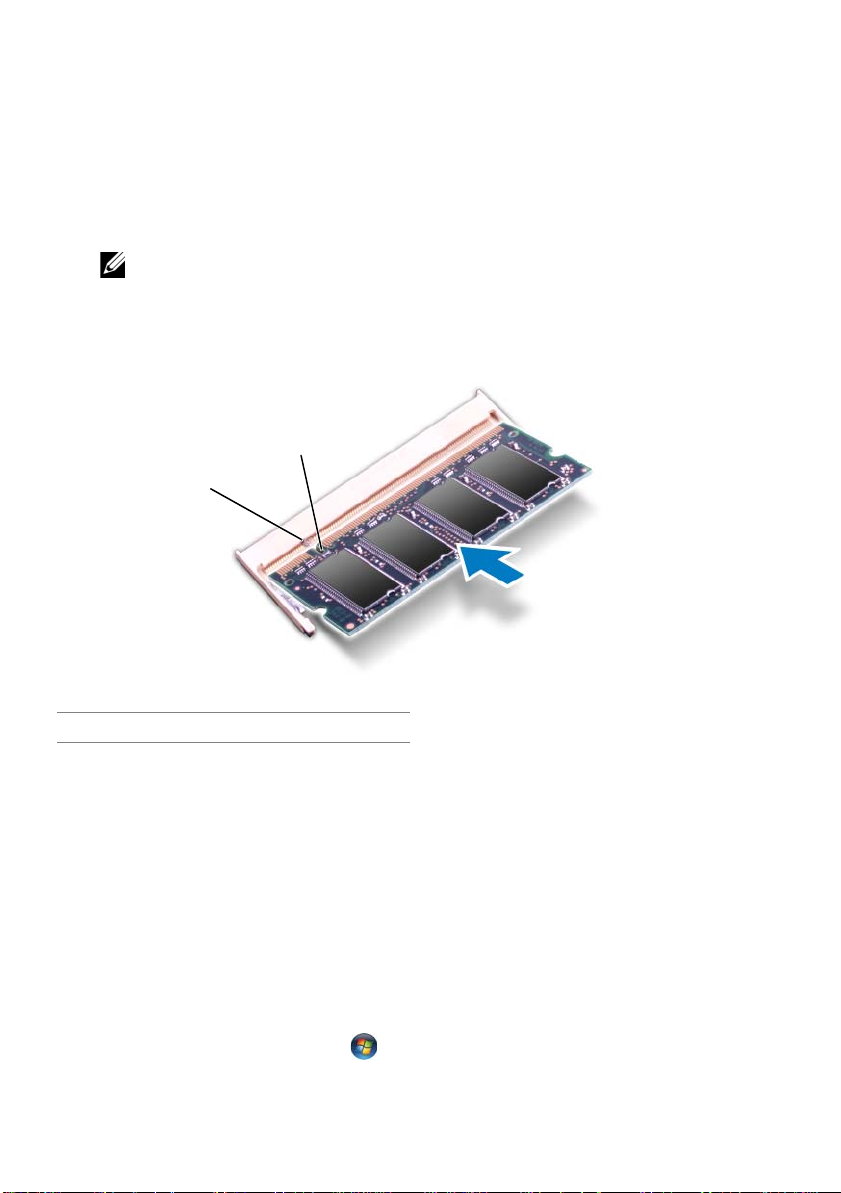
Επανατοποθέτηση της μονάδας(-ων) μνήμης
1
2
∆ιαδικασία
1
Ευθυγραμμίστε την εγκοπή της μονάδας μνήμης με τη γλωττίδα στη θύρα της μονάδας μνήμης.
2
Βάλτε σταθερά και συρτά τη μονάδα μνήμης μέσα στην υποδοχή υπό γωνία 45 μοιρών και
πιέστε την προς τα κάτω ωσότου εφαρμόσει καλά στη θέση της. Αν δεν ακουστεί το
χαρακτηριστικό κλικ, βγάλτε τη μονάδα μνήμης και εγκαταστήστε την ξανά.
ΣΗΜΕΙΩΣΗ:
μπορεί να μη γίνεται εκκίνηση του υπολογιστή.
Αν η εγκατάσταση της μονάδας μνήμης δεν γίνει με τον ενδεδειγμένο τρόπο,
1
γλωττίδα
2
εγκοπή
Μετά τις εργασίες
1
Επανατοποθετήστε το κάλυμμα βάσης. ∆είτε «Επανατοποθέτηση του καλύμματος της βάσης»
στη σελίδα 20.
2
Επανατοποθετήστε την μπαταρία. ∆είτε «Επανατοποθέτηση της μπαταρίας» στη σελίδα 13.
3
Ακολουθήστε τις οδηγίες που αναφέρει η ενότητα «Μετά την εργασία στο εσωτερικό του
υπολογιστή» στη σελίδα 9.
4
Ενεργοποιήστε τον υπολογιστή.
Κατά την εκκίνηση, ο υπολογιστής εντοπίζει τη μονάδα (ή τις μονάδες) μνήμης και ενημερώνει
αυτόματα τις πληροφορίες για τη διάρθρωση του συστήματος.
Για να επιβεβαιώσετε το μέγεθος της μνήμης που έχετε εγκαταστήσει στον υπολογιστή:
Κάντε κλικ στις επιλογές
Security
22
(Σύστημα και ασφάλεια)
|
Μονάδα(-ες) μνήμης
Start
(Έναρξη)
→
System
→
Control Panel
(Σύστημα).
(Πίνακας Ελέγχου)
→
System and

Μονάδα σκληρού δίσκου
8
ΠΡΟΕΙ∆ΟΠΟΙΗΣΗ: Πριν από τις εργασίες στο εσωτερικό του υπολογιστή σας, διαβάστε
τις οδηγίες ασφαλείας που αποστάλθηκαν μαζί με τον υπολογιστή σας και ακολουθήστε
τα βήματα στην ενότητα «Πριν ξεκινήσετε» στη σελίδα 7. Για πρόσθετες πληροφορίες
σχετικά με τις άριστες πρακτικές σε θέματα ασφάλειας, ανατρέξτε στην αρχική σελίδα
του ιστοτόπου για τη συμμόρφωση
www.dell.com/regulatory_compliance.
ΠΡΟΣΟΧΗ: Για την αποφυγή απώλειας δεδομένων, μην αφαιρείτε τον σκληρό δίσκο την
ώρα που ο υπολογιστής είναι ενεργοποιημένος ή σε κατάσταση αναστολής λειτουργίας.
ΠΡΟΣΟΧΗ: Οι σκληροί δίσκοι είναι εξαιρετικά εύθραυστοι. Μεταχειριστείτε τους με
προσοχή.
Αφαίρεση της μονάδας σκληρού δίσκου
Προϋποθέσεις
1
Αφαιρέστε την μπαταρία. ∆είτε «Αφαίρεση της μπαταρίας» στη σελίδα 13.
2
Αφαιρέστε το κάλυμμα βάσης. ∆είτε «Αφαίρεση του καλύμματος της βάσης» στη σελίδα 19.
∆ιαδικασία
1
Αφαιρέστε τις βίδες που συγκρατούν τη διάταξη της μονάδας σκληρού δίσκου πάνω στη βάση
του υπολογιστή.
2
Τραβώντας τη γλωττίδα απελευθέρωσης, φέρτε συρτά τη διάταξη μονάδας σκληρού δίσκου
προς την πίσω πλευρά για να αποσυνδεθεί η διάταξή του από τη θύρα στην κάρτα συστήματος.
3
Ανασηκώστε και αφαιρέστε τη διάταξη της μονάδας σκληρού δίσκου από τον υπολογιστή.
προς τις κανονιστικές διατάξεις στην ιστοσελίδα
Μονάδα σκληρού δίσκου
|
23
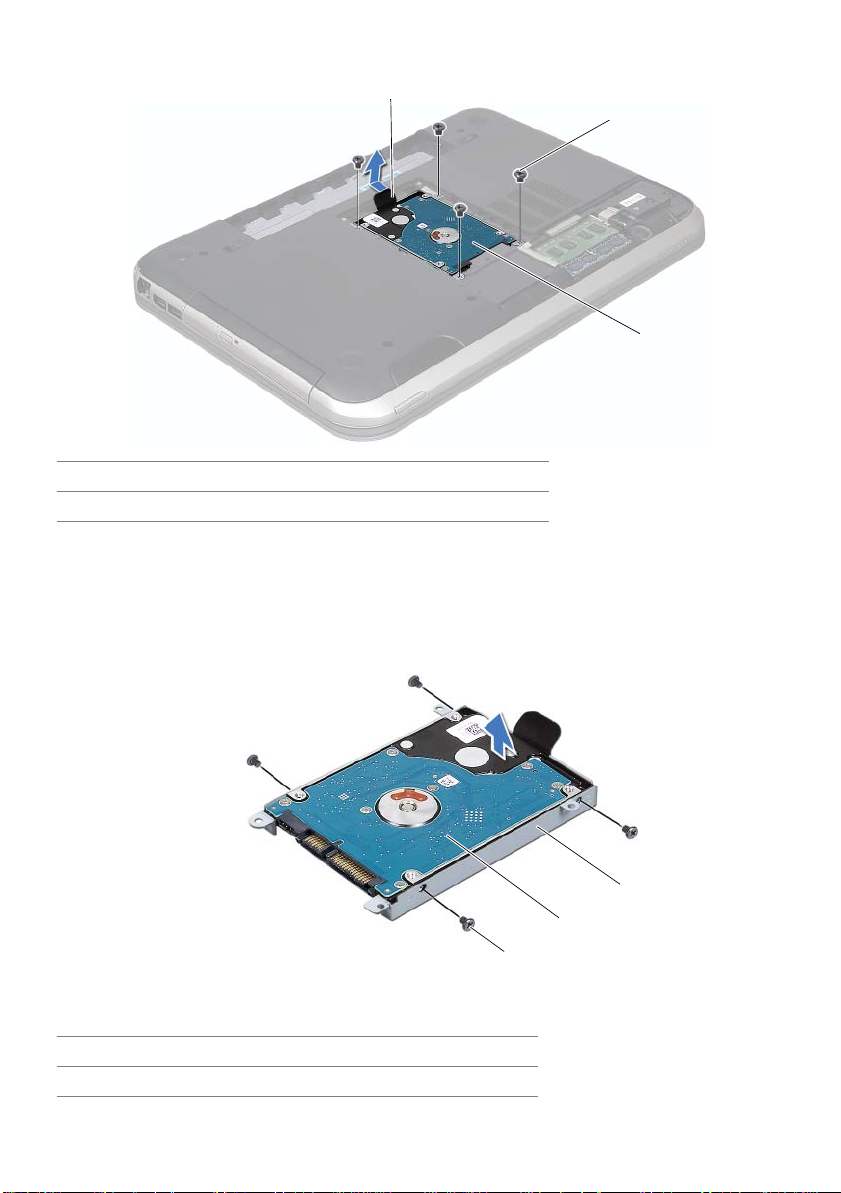
1
3
2
1
1
2
3
γλωττίδα
διάταξη σκληρού δίσκου
3
4
Αφαιρέστε τις βίδες που συγκρατούν το βραχίονα στήριξης της μονάδας σκληρού δίσκου επάνω
στη μονάδα.
5
Αφαιρέστε τον σκληρό δίσκο από το βραχίονά του.
1
βίδες
(4) 2
3
υποστήριγμα σκληρού δίσκου
24
|
Μονάδα σκληρού δίσκου
2
βίδες
(4)
μονάδα σκληρού δίσκου
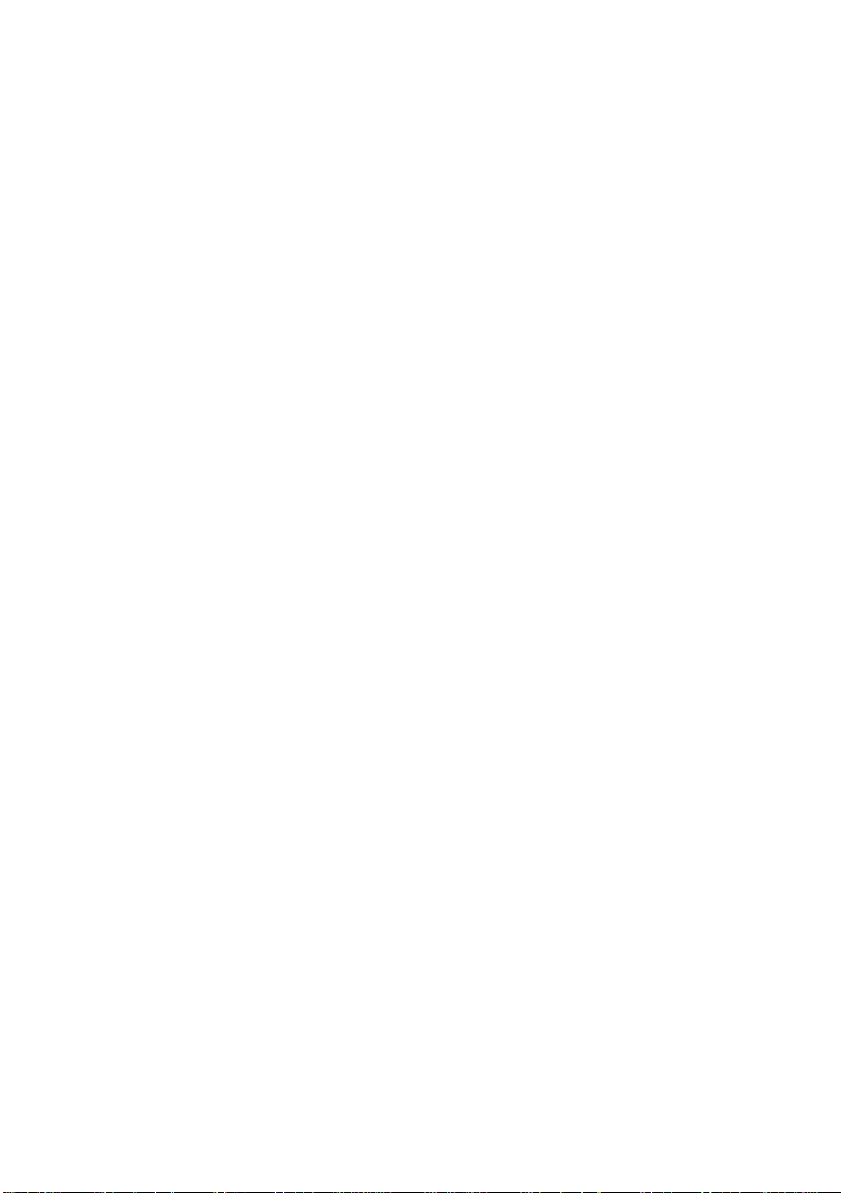
Επανατοποθέτηση της μονάδας σκληρού δίσκου
∆ιαδικασία
1
Βγάλτε τον καινούριο σκληρό δίσκο από τη συσκευασία του.
Φυλάξτε την αρχική συσκευασία για αποθήκευση ή μελλοντική αποστολή του σκληρού δίσκου.
2
Ευθυγραμμίστε τις οπές για τις βίδες στο υποστήριγμα του σκληρού δίσκου με τις οπές στη
μονάδα του σκληρού δίσκου.
3
Επανατοποθετήστε τις βίδες που συγκρατούν το υποστήριγμα του σκληρού δίσκου στον
σκληρό δίσκο.
4
Τοποθετήστε τη διάταξη της μονάδας σκληρού δίσκου στη βάση του υπολογιστή.
5
Τραβώντας τη γλωττίδα απελευθέρωσης, φέρτε συρτά τη διάταξη μονάδας σκληρού δίσκου
προς την μπροστινή πλευρά για να συνδεθεί η διάταξή του στη θύρα στην κάρτα συστήματος.
6
Επανατοποθετήστε τις βίδες που συγκρατούν τη διάταξη της μονάδας σκληρού δίσκου πάνω
στη βάση του υπολογιστή.
Μετά τις εργασίες
1
Επανατοποθετήστε το κάλυμμα βάσης. ∆είτε «Επανατοποθέτηση του καλύμματος της βάσης»
στη σελίδα 20.
2
Επανατοποθετήστε την μπαταρία. ∆είτε «Επανατοποθέτηση της μπαταρίας» στη σελίδα 13.
3
Ακολουθήστε τις οδηγίες που αναφέρει η ενότητα «Μετά την εργασία στο εσωτερικό του
υπολογιστή» στη σελίδα 9.
Μονάδα σκληρού δίσκου
|
25
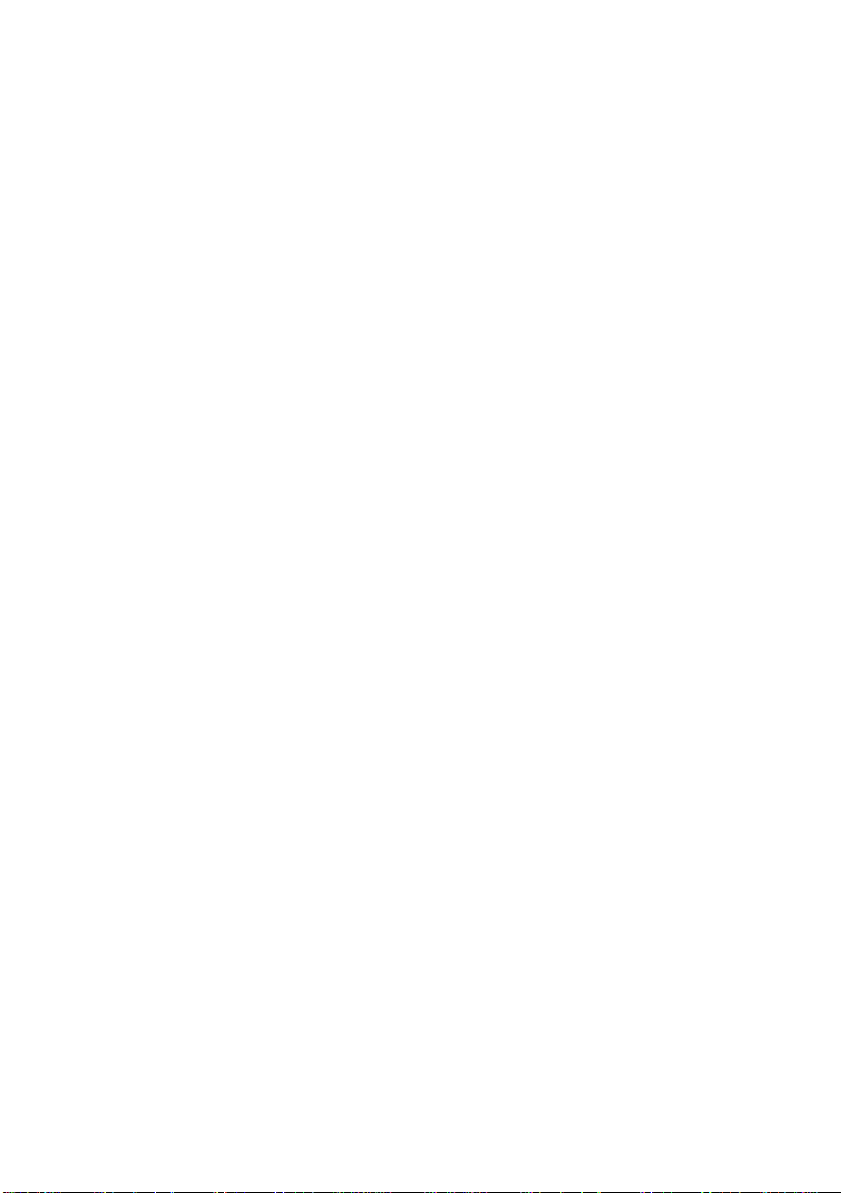
26
|
Μονάδα σκληρού δίσκου

Μονάδα οπτικών δίσκων
2
1
9
ΠΡΟΕΙ∆ΟΠΟΙΗΣΗ: Πριν από τις εργασίες στο εσωτερικό του υπολογιστή σας, διαβάστε
τις οδηγίες ασφαλείας που αποστάλθηκαν μαζί με τον υπολογιστή σας και ακολουθήστε
τα βήματα στην ενότητα «Πριν ξεκινήσετε» στη σελίδα 7. Για πρόσθετες πληροφορίες
σχετικά με τις άριστες πρακτικές σε θέματα ασφάλειας, ανατρέξτε στην αρχική σελίδα
του ιστοτόπου για τη συμμόρφωση
www.dell.com/regulatory_compliance.
Αφαίρεση της μονάδας οπτικών δίσκων
Προϋποθέσεις
1
Αφαιρέστε την μπαταρία. ∆είτε «Αφαίρεση της μπαταρίας» στη σελίδα 13.
2
Αφαιρέστε το κάλυμμα βάσης. ∆είτε «Αφαίρεση του καλύμματος της βάσης» στη σελίδα 19.
∆ιαδικασία
1
Αφαιρέστε τη βίδα που συγκρατεί τη διάταξη της μονάδας οπτικών δίσκων πάνω στη βάση του
υπολογιστή.
2
Με τις άκρες των δακτύλων σας, βγάλτε συρτά τη μονάδα οπτικών δίσκων από την υποδοχή
της.
προς τις κανονιστικές διατάξεις στην ιστοσελίδα
1
διάταξη μονάδας οπτικών δίσκων
3
∆ιαχωρίστε προσεκτικά τη στεφάνη της μονάδας οπτικών δίσκων από τη διάταξη οπτικών
δίσκων.
4
Αφαιρέστε τις βίδες που συγκρατούν πάνω στη μονάδα οπτικών δίσκων το υποστήριγμά της.
5
Αφαιρέστε το υποστήριγμα της μονάδας οπτικών δίσκων.
2
βίδα
Μονάδα οπτικών δίσκων
|
27
